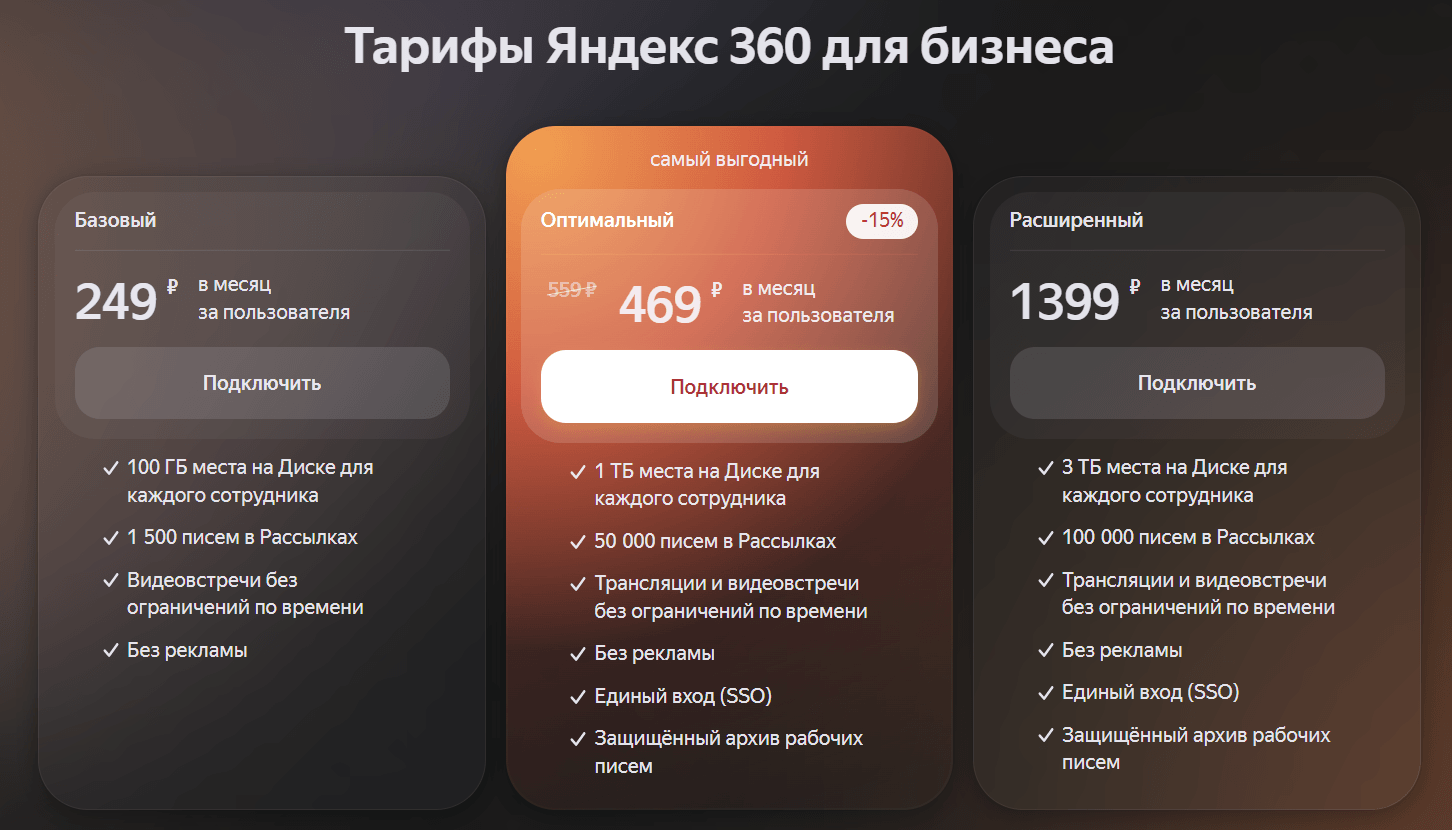
17 апреля 2023 года «Яндекс» отключает бесплатную почту для бизнеса и предлагает платить от 249 до 1399₽ за юзера в месяц. Если не оплатить услуги, все аккаунты «Яндекс 360» будут принудительно переведены в режим чтения, то есть читать письма будет можно, а отвечать на них — нет.
Переход на платные тарифы обязателен для всех доменов (включая семейные аккаунты) с количеством пользователей больше трёх.
Конечно, легче всего согласиться на условия и оплатить требуемую сумму. На это и рассчитывает провайдер, что 99% клиентов молча заплатят деньги, ведь у них нет другого выхода… Но на самом деле выход есть.
Если в двух словах, можно взять недорогой VPS, поставить туда один из свободных почтовых серверов и сэкономить пару тысяч рублей. Или сотен тысяч, смотря сколько у вас сотрудников. Финансовая раскладка под катом.
Рассмотрим плюсы и минусы своего сервера.
Главный плюс — это деньги. Как известно, сэкономленный рубль не отличается от заработанного. То есть сэкономленные на оплате тарифа деньги — чистая прибыль вашей компании, которую можно пустить в оборот, выплатить дивиденды и премии сотрудникам.
Давайте посчитаем, сколько денег мы получим при переходе с «Яндекса» на свой почтовый сервер. «Яндекс» предлагает для бизнеса три тарифа: базовый, оптимальный и расширенный. Они отличаются количеством места на Диске для каждого сотрудника (от 100 ГБ до 3 ТБ), количеством писем в рассылках (от 1500 до 100 000), наличием/отсутствием трансляций, функции единого входа (SSO), защищённого архива рабочих писем и срока действия публичных ссылок для скачивания.
Тарифы «Яндекса» для бизнеса, а также свой VPS для разного количества пользователей, цена за год:
| 10 | 29 880₽ | 56 280₽ | 167 880₽ | 18 300₽ |
| 50 | 149 400₽ | 281 400₽ | 839 400₽ | 44 712₽ |
| 300 | 337 680₽ | 1 688 400₽ | 5 036 400₽ | 77 436₽ |
*Примечание. Для своего сервера в конфигураторе VPS установлены следующие характеристики:
- 10 пользователей — Intel Xeon, 2,2 ГГц (1 CPU), 4 ГБ RAM, HDD 100 ГБ;
- 50 пользователей — Intel Xeon, 2,2 ГГц (3 CPU), 8 ГБ RAM, HDD 300 ГБ;
- 300 пользователей — Intel Xeon, 3,4 ГГц (6 CPU), 8 ГБ RAM, HDD 600 ГБ.
Во сколько конкретно обойдётся виртуалка на Linux с почтовым сервером, можно посмотреть в конфигураторе.
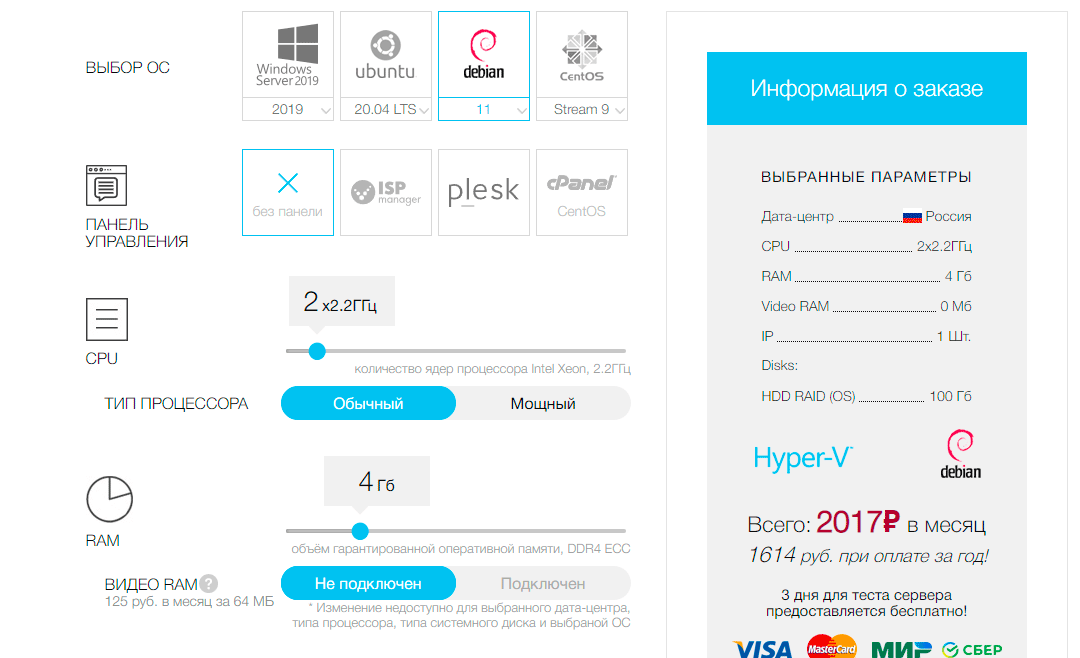
На первый взгляд кажется, что на «Яндексе» более дешёвое дисковое пространство, чем на своём хостинге. У них можно взять «Расширенный» пакет с 3 ТБ для каждого сотрудника за 1399₽ в месяц, а на своём хостинге каждый дополнительный терабайт обойдётся ежемесячно в 500₽ (которые нужно прибавить к сумме в таблице выше).
Но в реальности на своём сервере дополнительное место докупают по мере необходимости, а «Яндекс» требует оплатить всё и сразу. Причём минимум 100 ГБ на каждого пользователя. Независимо от того, используете вы это место или нет. Поэтому в базовой таблице мы указали только изначальную конфигурацию сервера.
А если почтовый архив разрастётся, к нему постепенно докупают терабайты раз в несколько лет. Бэкапы можно делать локально (и хранить бесплатно).
Аналогичные расчёты мы уже приводили в статье «Как использовать GitLab в условиях санкций?» про переезд на собственный сервер Gitlab. Тут наблюдается схожий эффект — с определённого количества пользователей переход на свой сервер становится выгодным и почти неизбежным.
Экономия денег — основное преимущество собственного почтового сервера. А вот главные недостатки:
- Сложность в установке и настройке.
- Большие усилия на поддержку. Имеется в виду не техническая поддержка, которая сводится к периодическому apt-get upgrade и занимает 10–15 минут в месяц, а усилия по защите репутации. Об этом ниже.
▍ 1. Установка
По первому пункту можно рекомендовать подробную инструкцию по установке и настройке продвинутого почтового сервера под Linux. Пакет установки включает Ubuntu + Postfix + Courier/Dovecot IMAP + MySQL + Amavisd-new + SpamAssassin + ClamAV + SASL + TLS + Roundcube + Postgrey. В итоге мы получаем полноценный сервер с неограниченным количеством пользователей и доменов, доступом по IMAP, фильтром спама, антивирусом, безопасной аутентификацией, шифрованием трафика и веб-интерфейсом. При этом не платим никакому почтовому провайдеру ни копейки. Всё полностью под своим контролем.
Это набор в максимальной конфигурации по типу «всё включено». В минимальном варианте для работы почтового сервера достаточно двух пакетов: Postfix (SMTP) и Dovecot (IMAP), плюс записи в DNS. Это всё. Совсем необязательно устанавливать СУБД для архива, антивирусы, антиспам и прочие модули. На самом деле можно начать с минимума, а потом добавлять эти модули по мере необходимости.
Пошаговая инструкция начинается с установки Ubuntu 20.04, но по факту можно поставить другой дистрибутив, и дальнейшие инструкции не теряют своей актуальности. И ещё один момент: в инструкции инстансы поднимаются на Amazon AWS, но исключительно в демонстрационных целях. Всю установку можно провести на локальном ПК у себя дома, в офисе или на VPS у хостера.

Схема почтового сервера на FreeBSD с использованием Postfix, Dovecot, Rspamd и LDAP, источник
▍ 2. Защита репутации
По части защиты репутации проблема в том, что крупные почтовые провайдеры типа Gmail, Hotmail и той же «Яндекс.Почты» постоянно пытаются отфильтровать наши письма как спам. То есть письма с нашего сервера просто не доходят до адресатов. Вот основные рекомендации, как этого избежать:
- SPF и DKIM с правильными настройками;
- запись DMARC;
- ограничить количество отправляемых сообщений;
- использовать специализированные сервисы, такие как Postmaster Tools от Gmail, чтобы отслеживать репутацию домена и оптимизировать настройки;
- кроме репутации домена, следить за репутацией IP-адреса. Периодическая проверка чёрных списков на сайте Spamhaus и в специальных сервисах типа SenderScore.org;


▍ Выбор почтового сервера
В упомянутой выше инструкции по установке почтового сервера используется самый простой опенсорсный софт:
- Почтовый сервер : Postfix.
- Pop/IMAP : Courier IMAP или Dovecot.
- СУБД : MySQL.

Другие интересные разработки:
- Salmon — почтовый сервер на чистом Python.
- Maddy Mail Server — один демон, который заменяет собой Postfix, Dovecot, OpenDKIM, OpenSPF и OpenDMARC.
- Poste.io — SMTP + IMAP + POP3 + антиспам + антивирус + веб-админка + веб-почта в одном пакете. Ставится на сервере за пять минут.
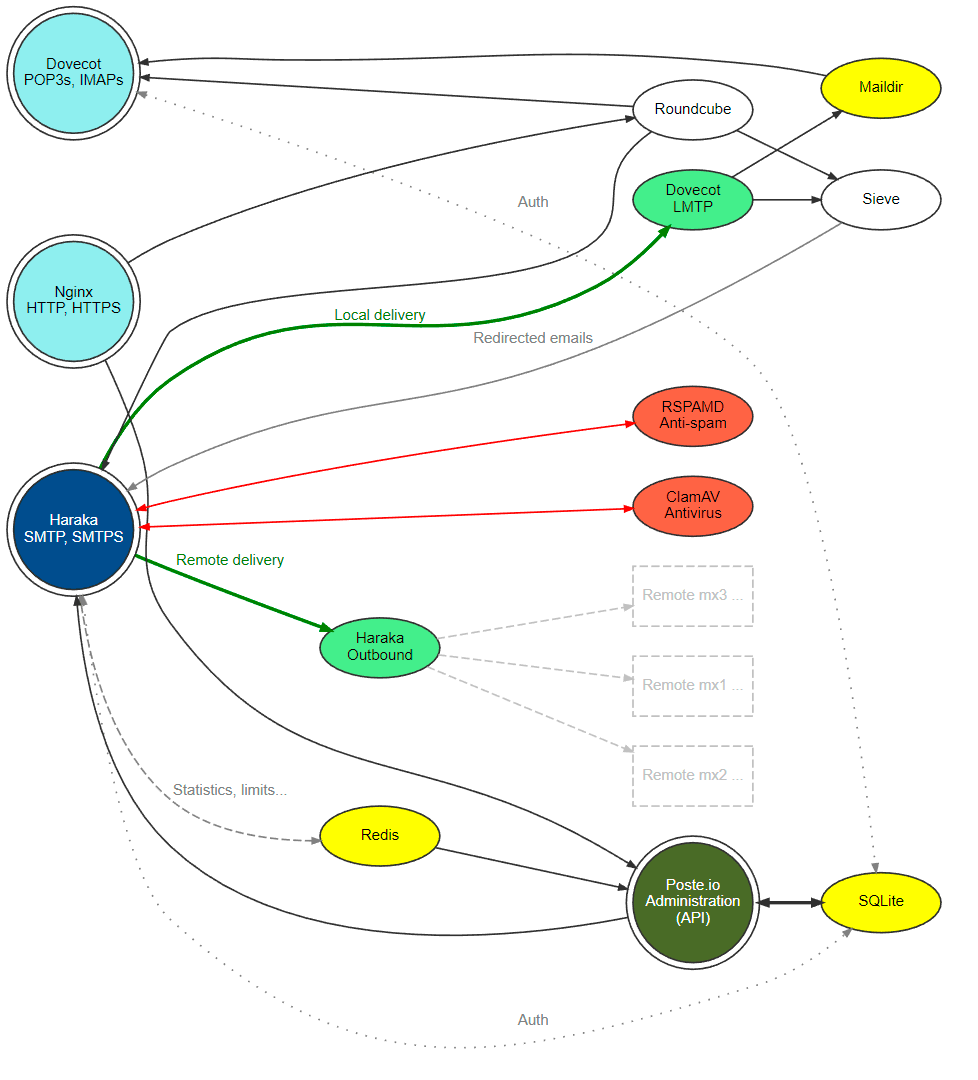
Скриншоты Poste.io


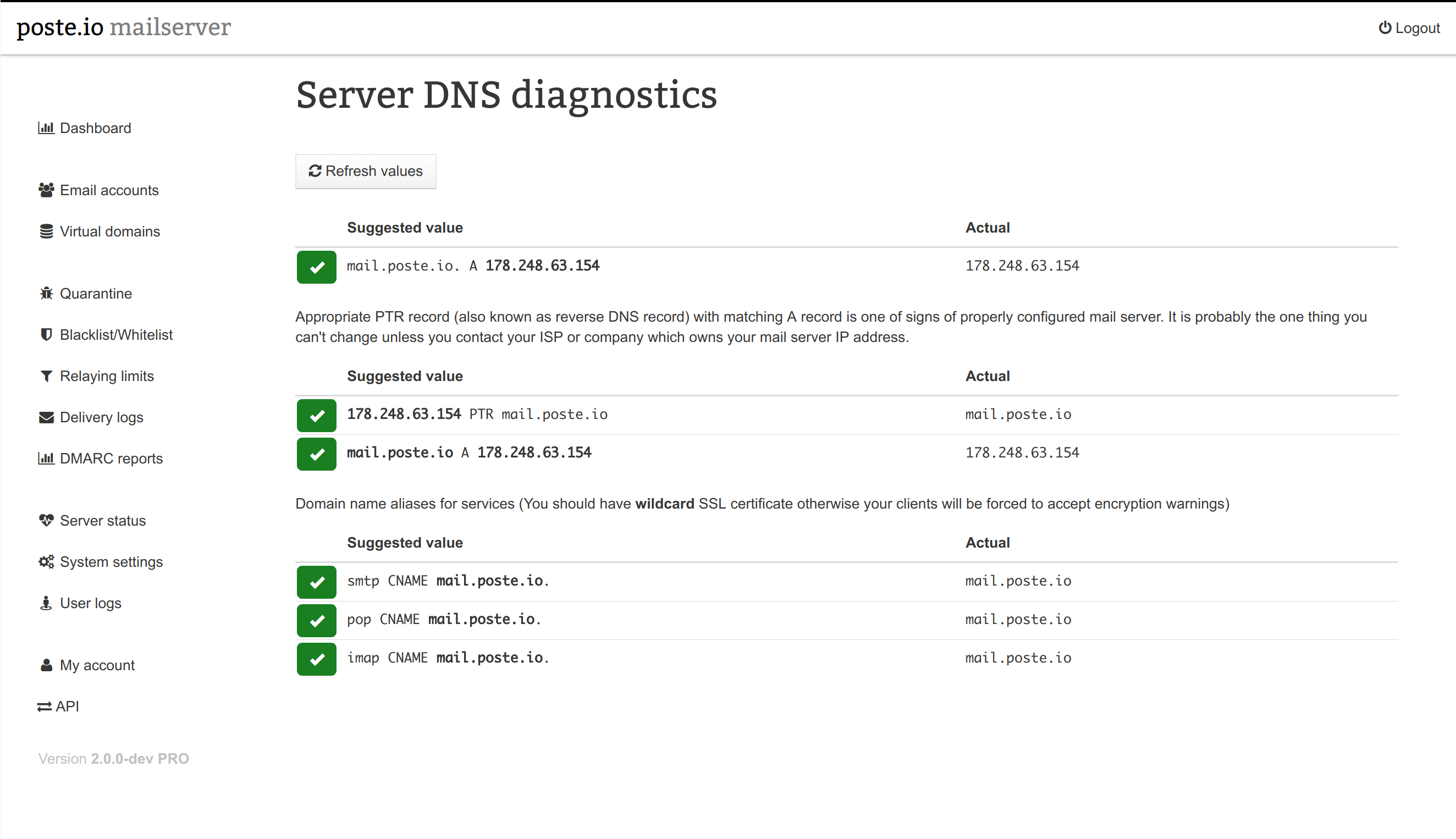

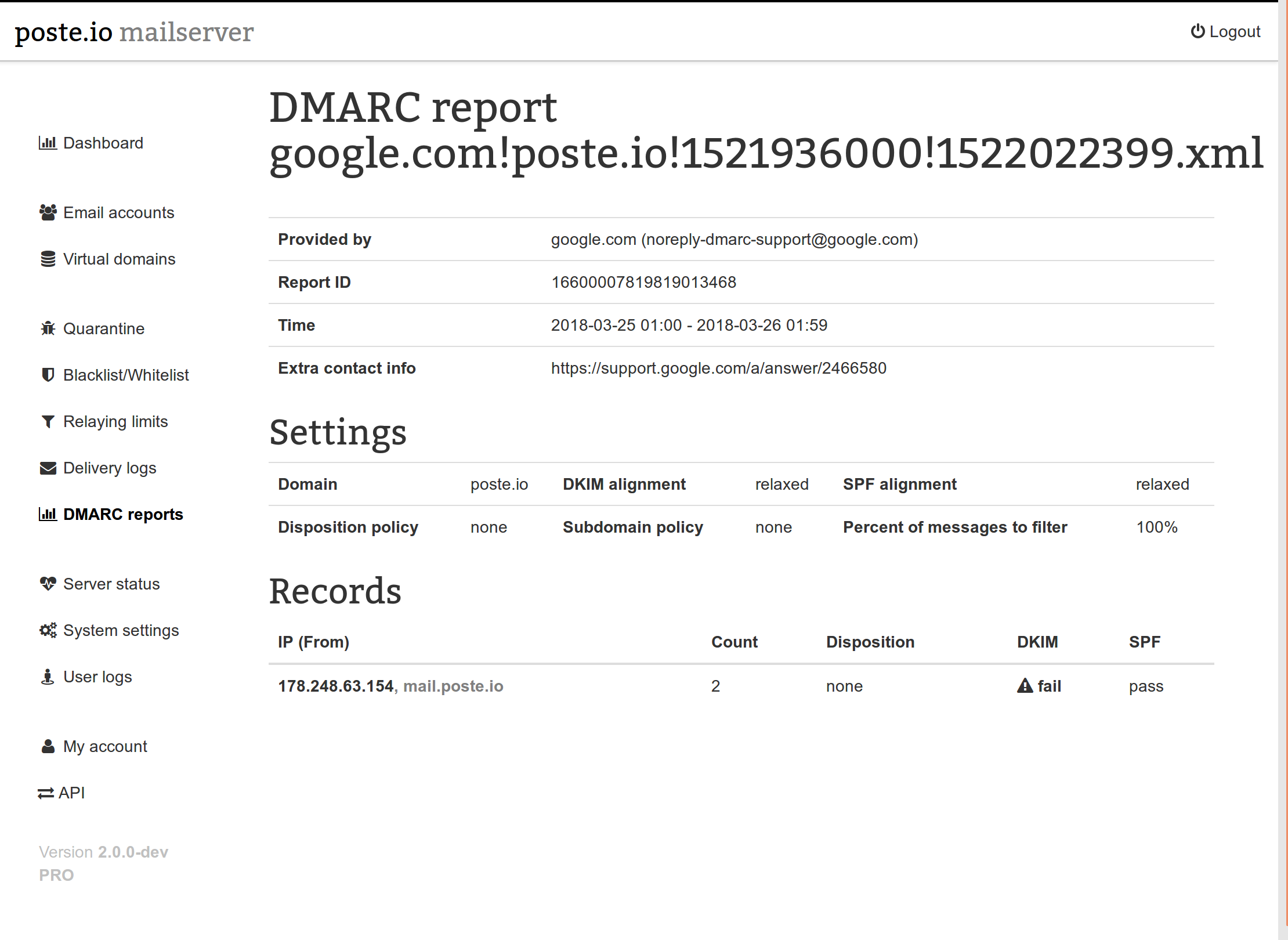
Примечание 1. Некоторые пользователи склоняются к мнению, что после 17 апреля можно перейти на почту Mail.ru, которая пока остаётся бесплатной. Но нужно понимать, что те причины, которые вынудили «Яндекс» ввести платные тарифы (удорожание инфраструктуры и дефицит серверов из-за санкций), действуют для Mail.ru тоже, так что такая миграция — временное решение. В конце концов придётся решать проблему кардинально и переходить на свой VPS, если вы хотите организовать почтовый сервер надёжно, дёшево и полностью под своим контролем, без перенаправления почты (кстати, это тоже выход — почта со всех адресов вашего домена перенаправляется в любой указанный ящик).
Примечание 2. Если хотите сохранить почтовый домен для семьи, то Gmail принял решение оставить такие группы бесплатными до шести человек (у «Яндекса» до трёх).
Источник: habr.com
Как создать корпоративную почту на своём домене
![]()
Если у вас есть бизнес и сайты, наверняка вам нужна корпоративная почта на своём домене, с уникальным адресом. В этой статье мы расскажем, в чём преимущества такой почты и как её создать. Разберём один из самых простых способов — при помощи панели ispmanager, установленной на VDS. Статья будет полезна не только для тех, кто создаёт почту на своём домене с нуля. Но и для тех, у кого уже есть корпоративная почта на различных сервисах («Яндекс 360», Mail.ru и др.) — мы расскажем, как перенести её на свой VDS.
Что такое корпоративная почта на своём домене
Для чего использовать корпоративную почту
- Создание профессионального образа организации. Клиенты и партнёры будут больше доверять компании, у которой есть почта с собственным адресом — она выглядит более серьёзно и лучше запоминается.
- Управляемость. В организации могут работать сотни и тысячи человек, и для каждого нужен свой почтовый ящик, чтобы вести рабочую переписку. В корпоративной почте администратору гораздо проще управлять аккаунтами пользователей. Можно создавать новые ящики и удалять неактуальные, поддерживать единые правила именования, настраивать переадресацию. Кроме этого, корпоративную почту можно интегрировать с другим ПО, например календарями и мессенджерами.
- Безопасность. Электронную почту на своём сервере легче защитить от вирусов и спама. Вы можете подключить белые и чёрные списки, проверку по DNSBL, антивирусы, SSL-сертификаты и другие инструменты, которые далеко не всегда доступны в обычных сервисах.
- Снижение риска попасть в спам. Для корпоративной почты есть возможность защитить сервер от использования мошенниками, например при помощи DKIM или SPF. В результате злоумышленники не будут рассылать от вашего имени спам, и письма с большей вероятностью дойдут до получателя.
Как создать корпоративную почту на своём домене и VDS c ispmanager
Ispmanager — панель управления сервером, которая устанавливается на VDS с Linux. Помимо прочих веб-сервисов, панель умеет управлять почтой: создавать почтовый сервер, домены, ящики, управлять рассылками и безопасностью.
С ispmanager настроить почту очень просто и быстро. Далее покажем, как это сделать для панели версии lite, pro и hos.
Шаг 1. Создание почтового домена
Для начал создадим домен. Для этого перейдите в ispmanager, раздел Почта. Далее выберите Почтовые домены. Затем кликните на кнопку Создать.
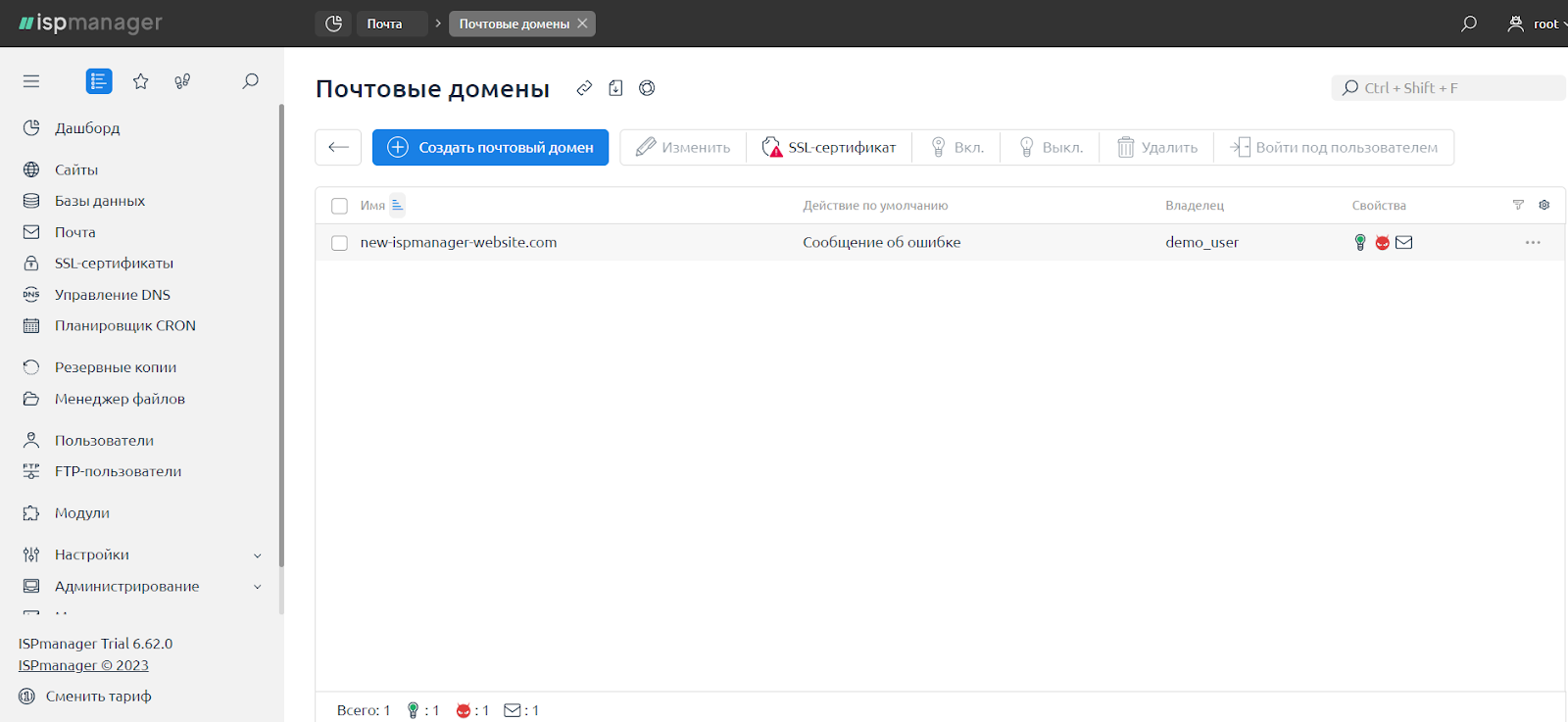
Далее — выберите доменное имя и владельца будущего домена. Затем определите IP-адрес, с которого будут отправляться письма. Но можно упростить задачу, выбрав «получить автоматически». Чтобы задать поведение сервера для случая, когда письмо пришло по несуществующему адресу, выберите один из вариантов «действий по умолчанию». Например, можно перенаправлять сообщения на один из имеющихся email или задать сообщение об ошибке.
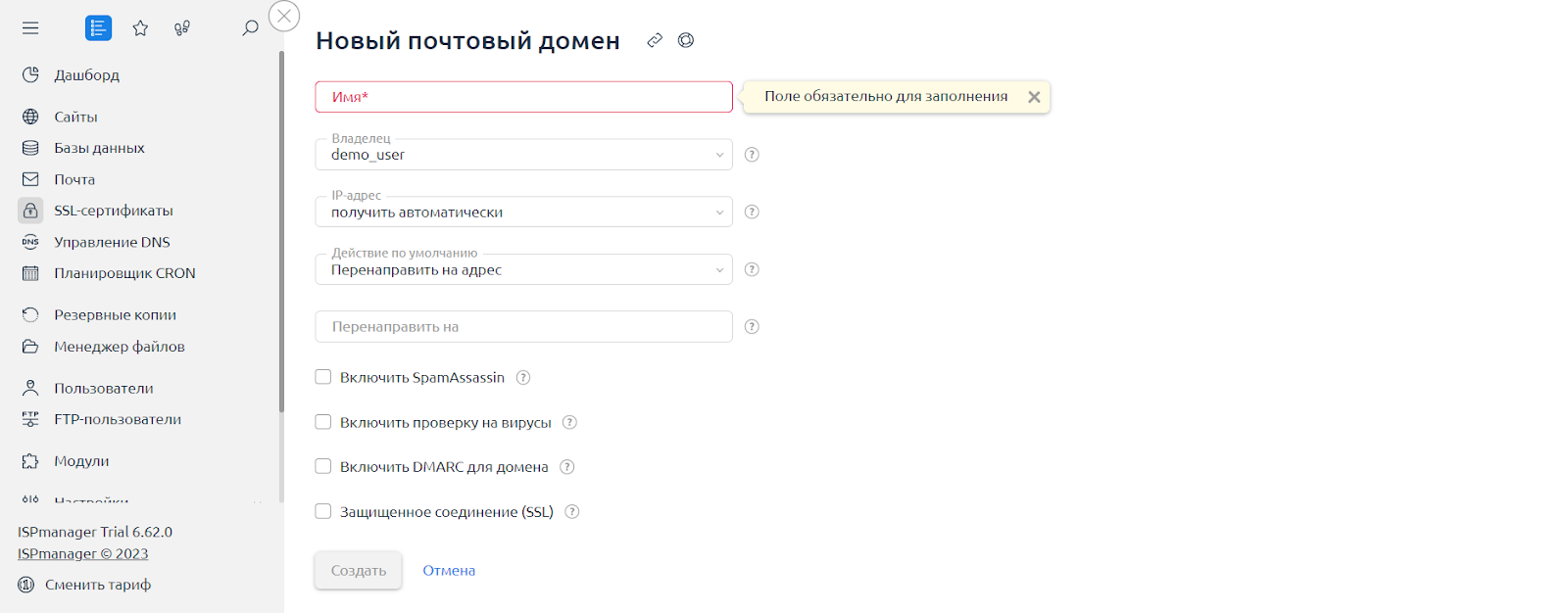
Шаг 2. Создание почтового сервера
Итак, теперь можно установить и настроить почтовый сервер.
Для этого перейдите в Настройки, затем выберите Конфигурацию ПО, далее — Почтовый сервер (SMTP/POP3/IMAP), нажмите Изменить.
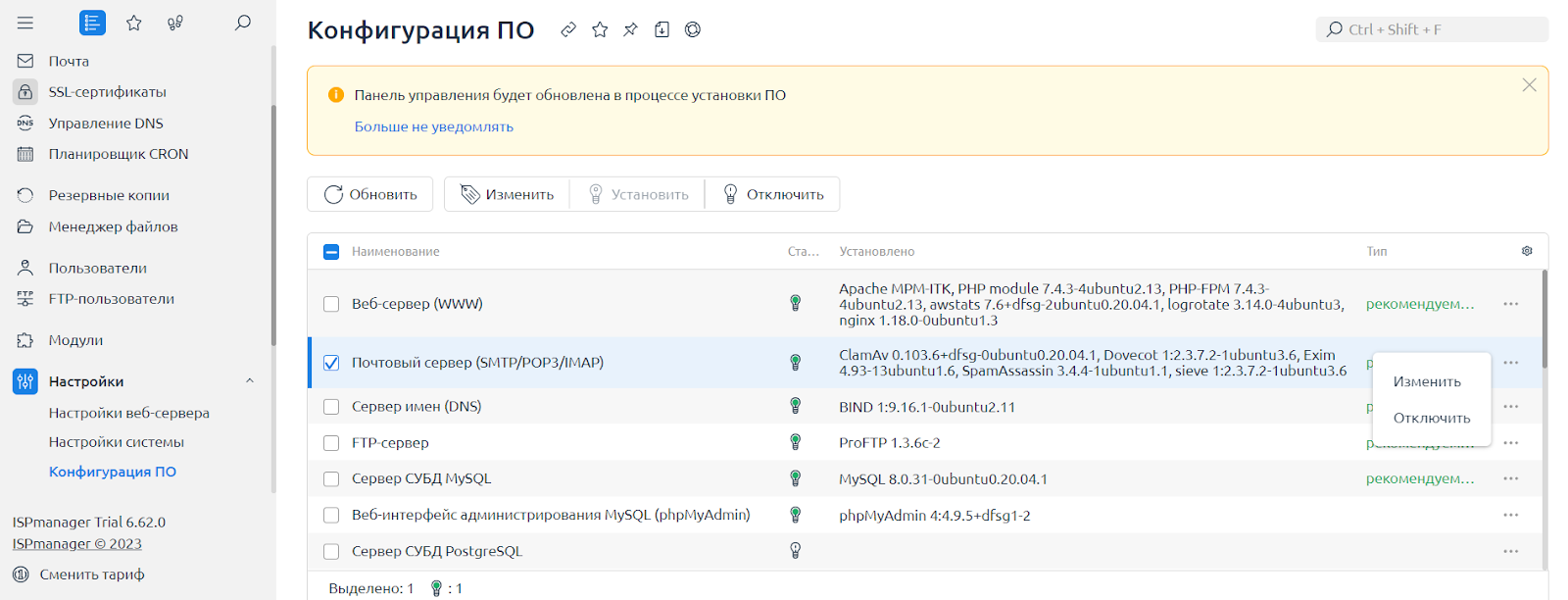
Выберите тип установки Сервер SMTP (MTA) — Exim. Далее включите Dovecot (POP3/IMAP). Для корректной работы нужны оба этих сервера. В том же разделе можно включить дополнительные инструменты защиты и Roundcube — клиент, благодаря которому пользователи смогут заходить в свои ящики, отправлять и читать письма.
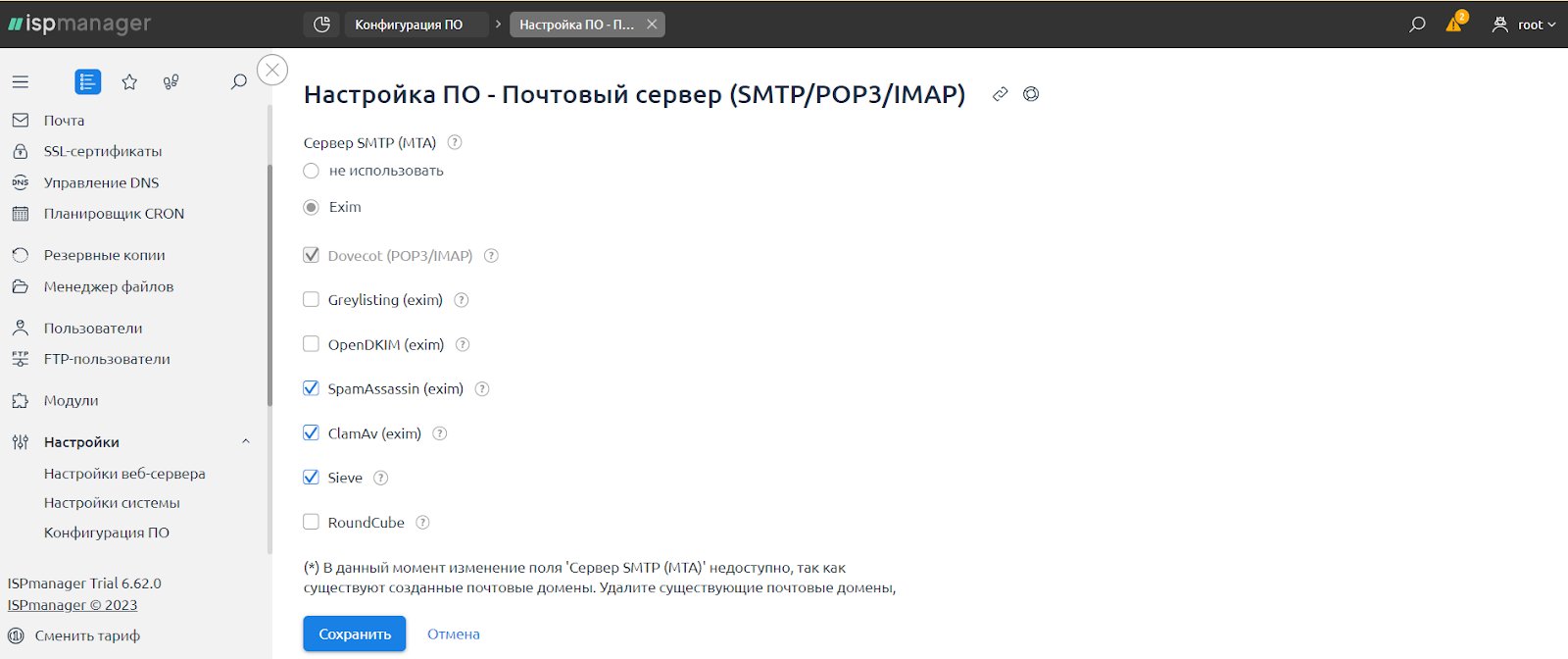
Итак, мы показали, как настроить корпоративную почту на своём домене с нуля. Если же электронная почта у вас уже есть, далее расскажем, как перенести её на свой сервер с ispmanager.
Как перенести почту из других сервисов в ispmanager
Если вы хотите перенести уже существующий почтовый сервер под управление VDS c ispmanager, сделать это нетрудно. Для этого в панели предусмотрен инструмент миграции. Он переносит:
- почтовые домены;
- ящики пользователей;
- письма;
- изображения и другие медиафайлы;
- папки.
Из «Яндекс 360», Mail.ru, Microsoft Outlook и любых других сервисов.
Далее пошагово разберем, как перенести корпоративную почту в ispmanager, на примере версий панели lite, pro и host.
Проверка квот
Импорт почты с других сервисов не требует особой подготовки. Однако вот что стоит проверить:
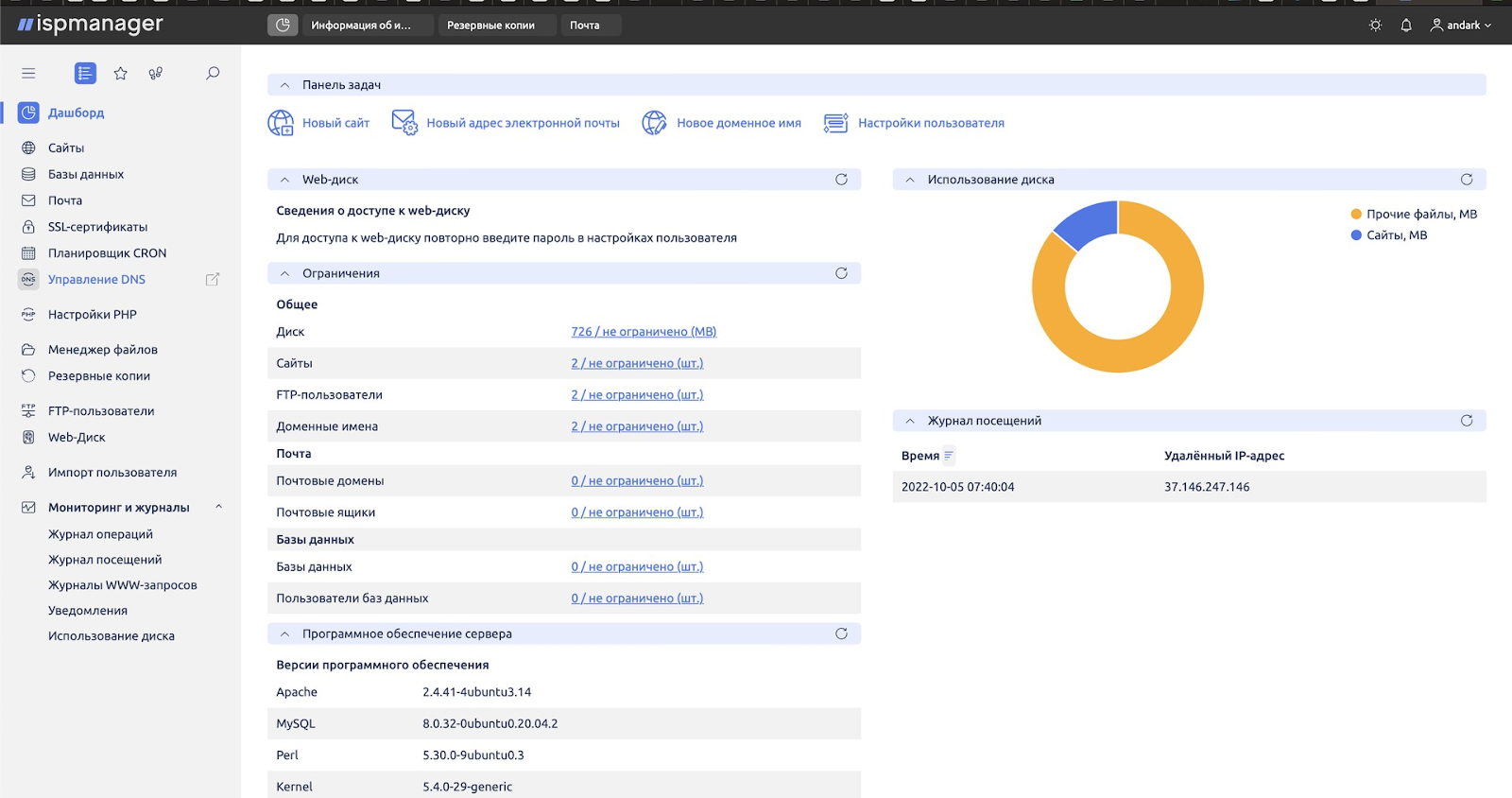
- Есть ли у пользователя квоты под новые почтовые домены, ящики и дисковое пространство. Квоты каждого пользователя показаны на его дашборде, раздел «Ограничения».
Недостающие квоты способен выделить пользователь с правами администратора. Для этого администратору необходимо перейти в раздел Пользователи и выбрать нужного пользователя. Затем в разделе Ограничения добавить нужный объём дискового пространства, количество почтовых доменов и ящиков.
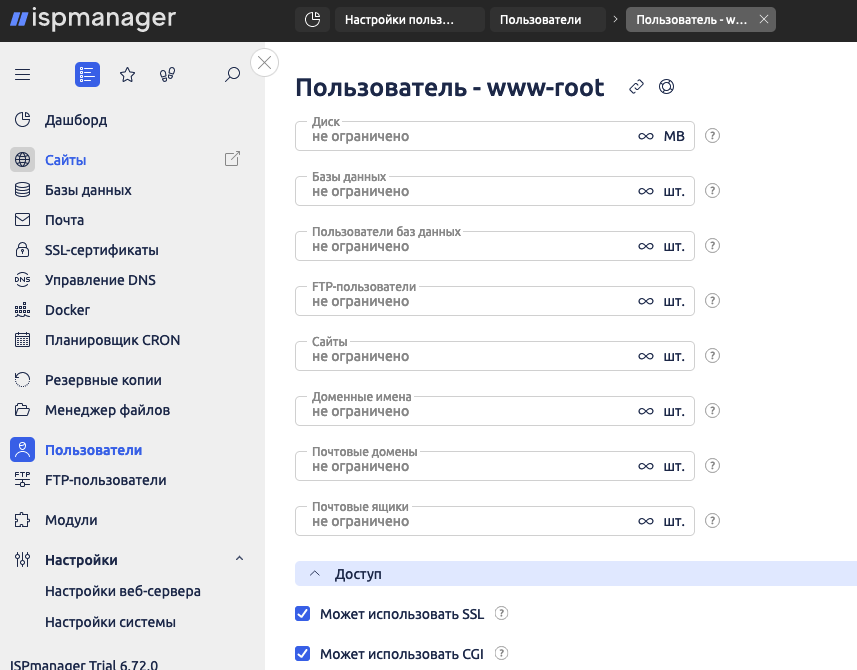
- Второе, что следует проверить, — хватит ли дискового пространства на самом сервере, чтобы разместить все письма и вложения. Эта информация также есть на дашборде администратора.
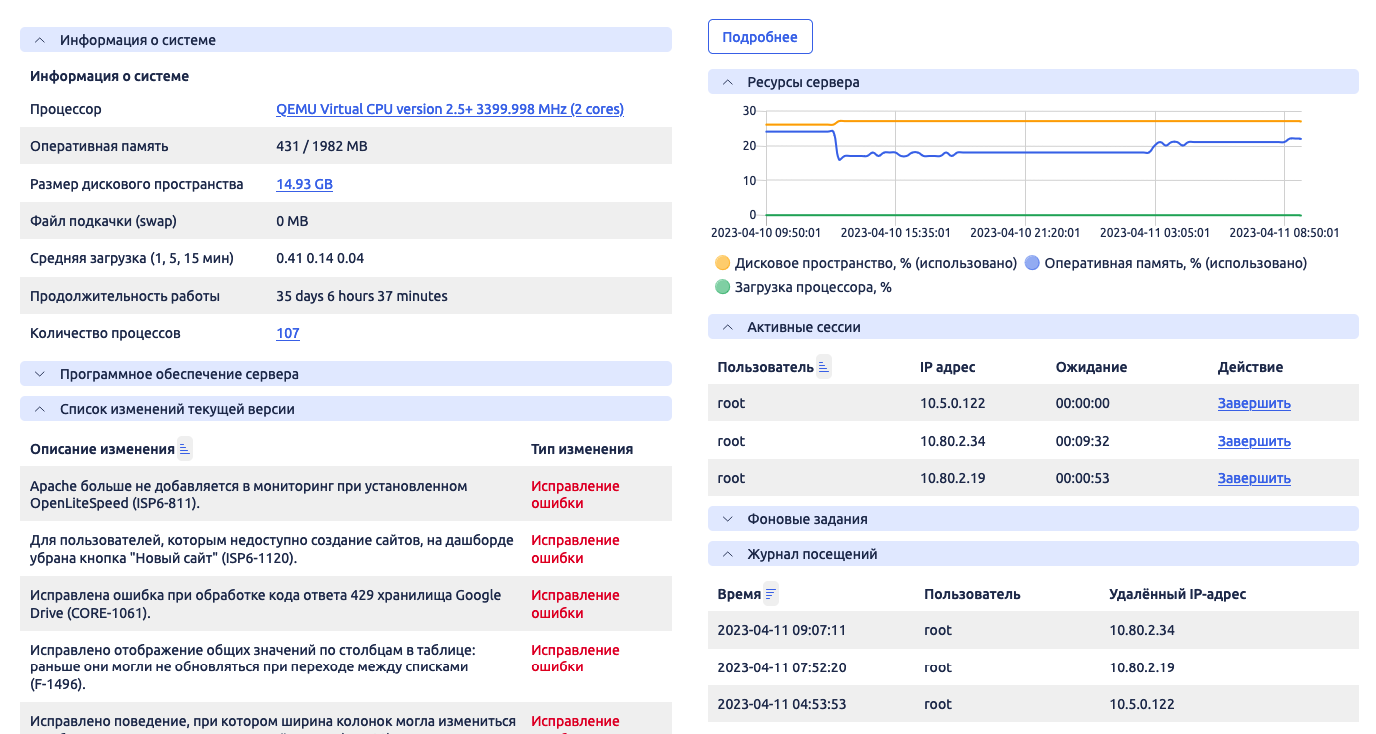
- Можно перенести только те ящики, у которых включен IMAP — проверьте это в настройках.
- Если во время импорта выгрузился ящик с таким же именем, что было в панели, его содержимое будет перезаписано.
Импорт почты в ispmanager
Итак, когда вы убедились, что на сервере достаточно места, а у пользователей — квот, к тому же на старой почте включён IMAP, можно приступать к импорту.
Перейдите в раздел Почта. В правой части панели инструментов находится раздел Импорт. На небольших экранах он может быть скрыт за знаком многоточия (. ).
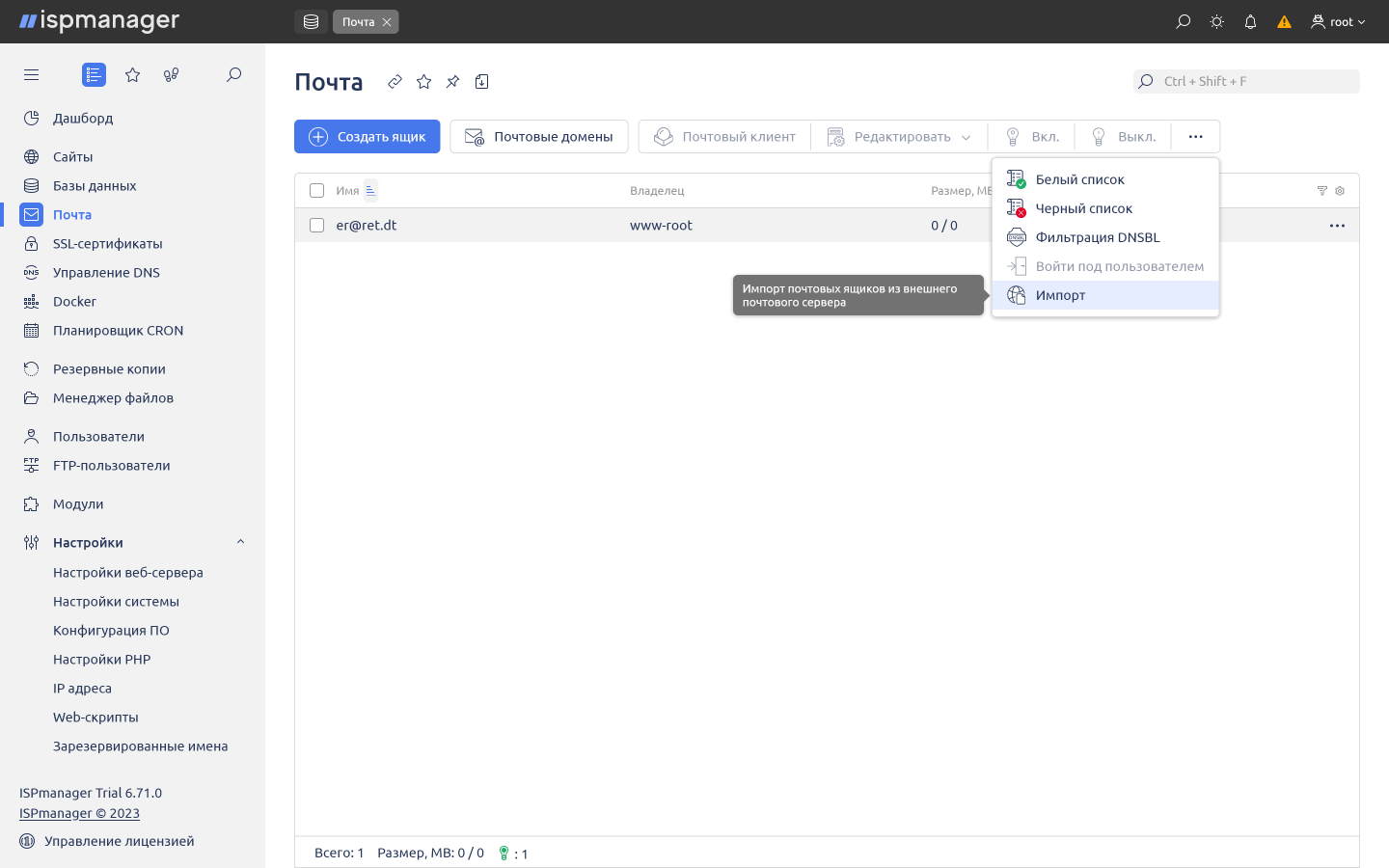
В разделе Импорт откроется форма для запуска переноса.
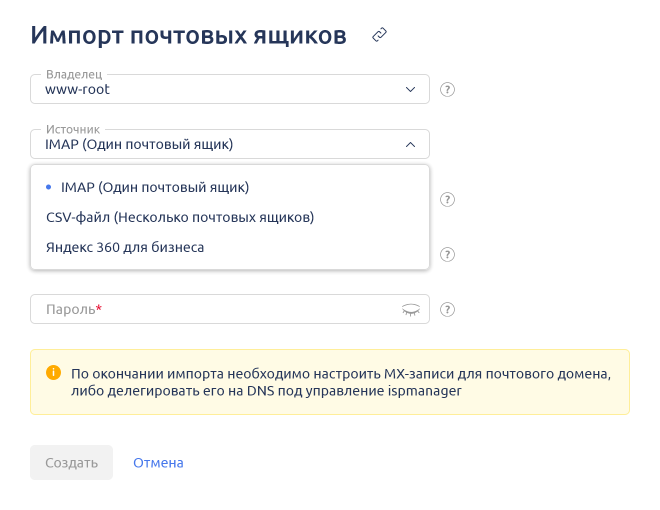
В графе Источник выберите один из вариантов:
- IMAP — переносит один ящик. Для переноса нужен пароль пользователя;
- CSV-файл — переносит несколько ящиков;
- «Яндекс 360 для бизнеса» — инструмент миграции почты с «Яндекса» по токену или через создание пароля, переносит сразу всю почту. Чуть ниже мы детально расскажем, как перенести все письма и ящики именно с этого сервиса.
Как видите, для каждого из способов миграции ispmanager спрашивает разную информацию. Введите все необходимые данные в форму, нажмите Создать — и панель автоматически перенесёт всю почту.
Важно учесть, что для полноценной работы почтового сервера необходимо отредактировать MX-записи на DNS-сервере, чтобы сервер мог получать и отправлять новые письма. Также можно передать доменные записи под управление ispmanager. Подробно о настройке DNS в ispmanager читайте в документации вендора.
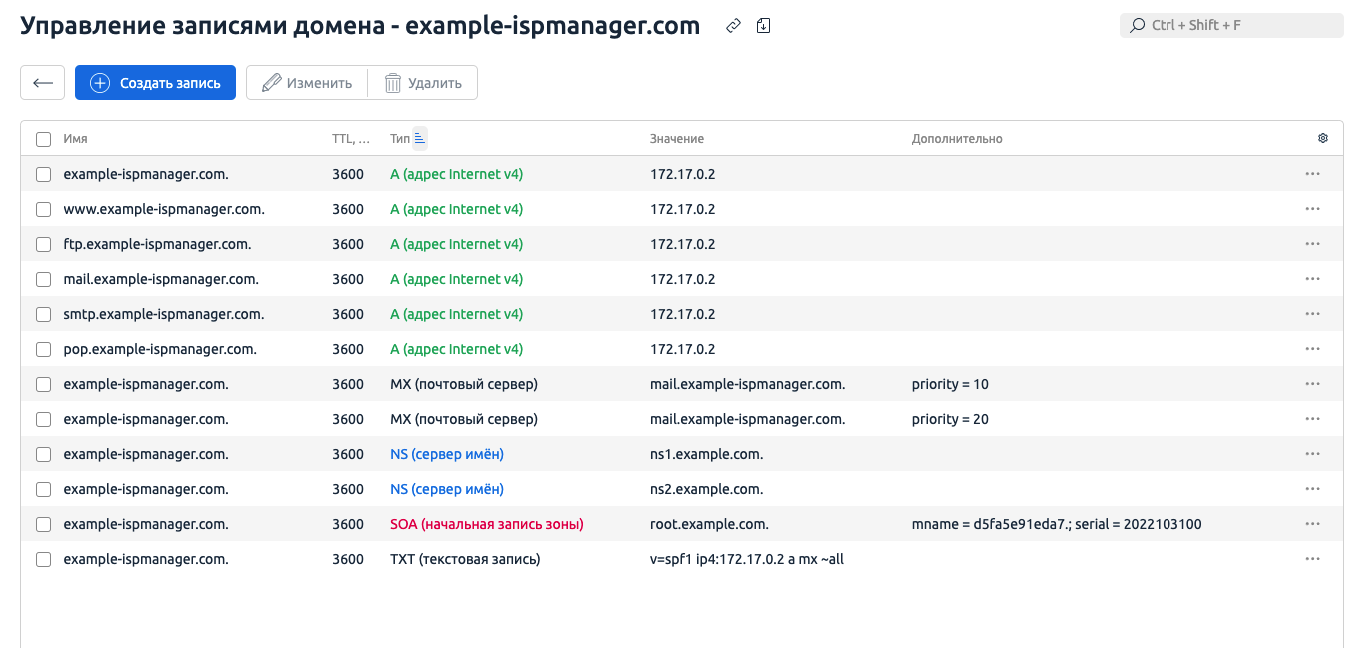
Пользователь с правами user, у которого нет доступа к управлению почтовым доменом, может архивировать только свой почтовый ящик.
Перенос с сервиса «Яндекс 360»
Отдельно разберём инструментарий переноса писем с сервиса «Яндекс 360» в ispmanager. Через добавление токена становится доступен импорт всех данных почты из сервиса «Яндекс 360 для бизнеса». Получить токен можно, перейдя по ссылке из панели.
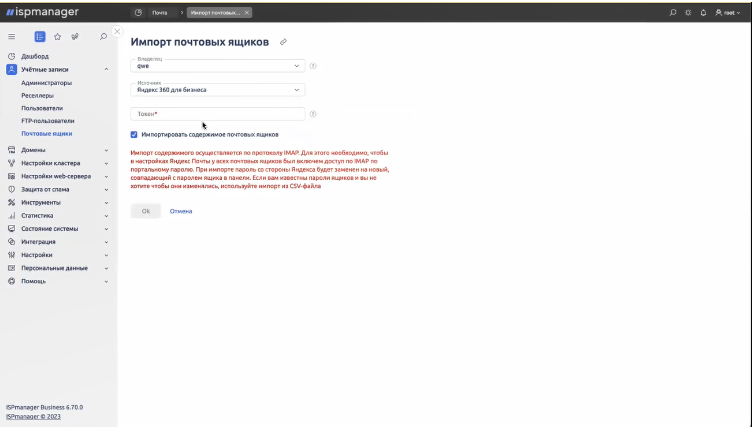
Перед началом импорта обратите внимание, что в вашем личном кабинете «Яндекса 360» необходимо разрешить доступ к почтовому ящику с помощью токена или на подключение к IMAP по портальному паролю.
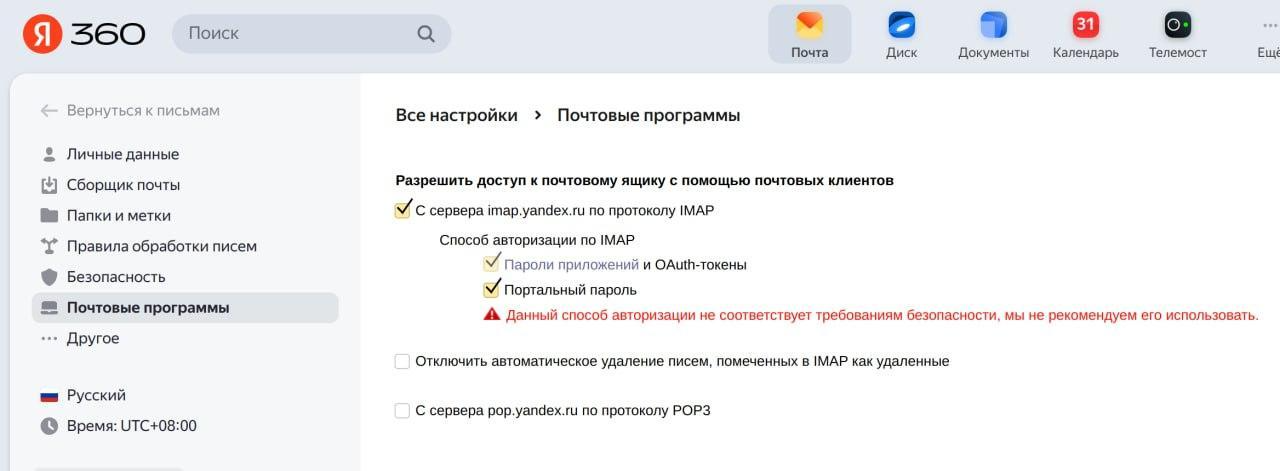
Миграция с «Яндекса 360» возможна не только через токен, но и через создание пароля: при выборе на форме импорта варианта IMAP (если необходимо импортировать один почтовый ящик) или CSV-файла (когда импортируется несколько почтовых ящиков).
Как пользоваться почтой в ispmanager
Для управления почтой через интерфейс удобно использовать Roundcube. Это почтовый клиент с приятным дизайном, который уже установлен в ispmanager.
Чтобы перейти в Roundcube, выберите почтовый ящик и нажмите вкладку Почтовый клиент на панели инструментов.
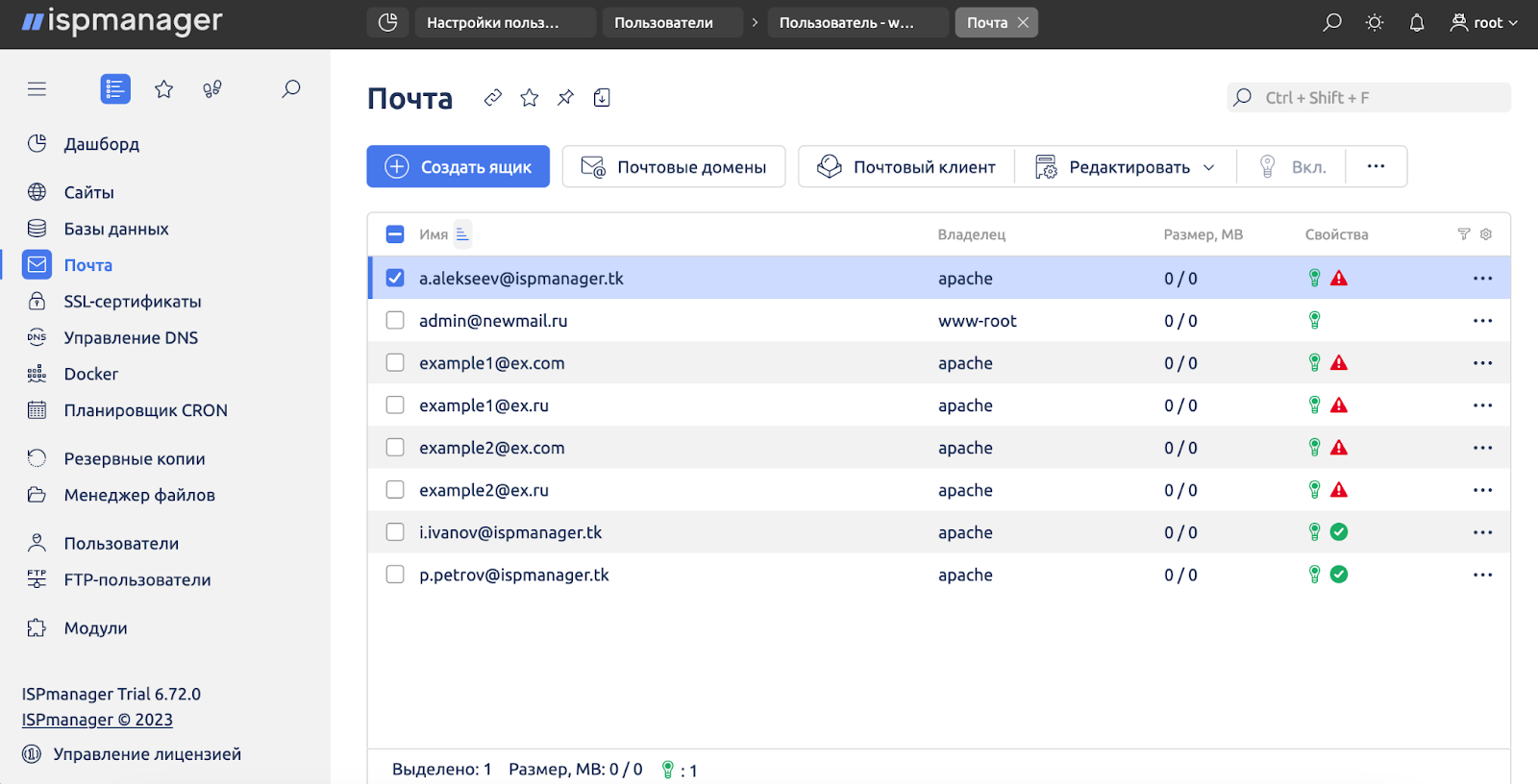
Roundcube включает все основные возможности для работы:
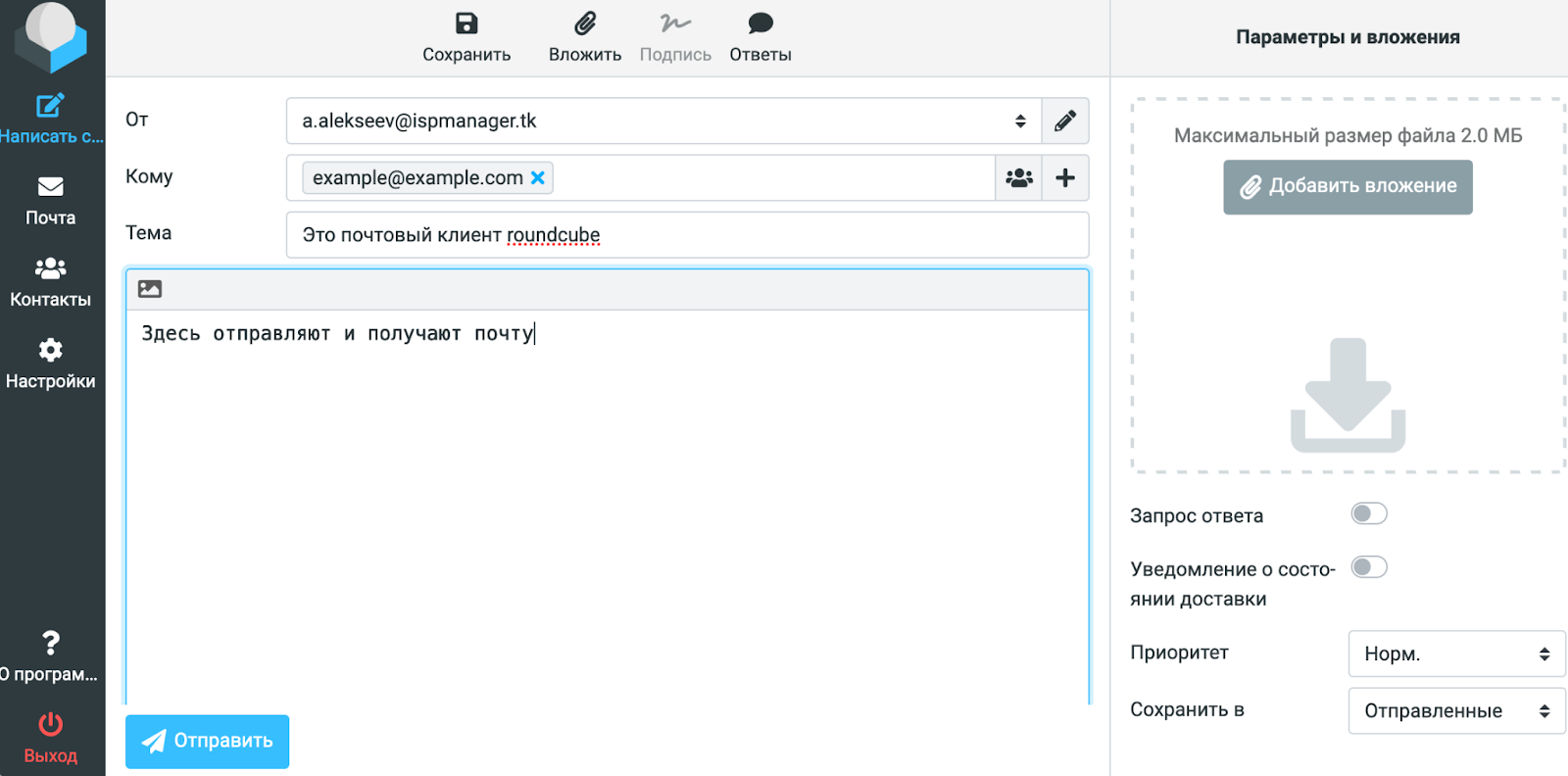
- поддержка различных языков интерфейса, включая русский;
- управление папками;
- сортировка писем с помощью фильтров;
- поддержка различных протоколов, в том числе IMAP, SMTP и POP3;
- наличие шаблонов писем;
- интеграция со сторонними сервисами, например с облачными хранилищами.
Вместо Roundcube вы также можете настроить и другой привычный для вас почтовый сервис. Например, Thunderbird или Outlook. Для этого нужно выбрать ящик, который вы хотите подключить к почтовому клиенту, открыть меню справа от него и нажать Настройки для почтовых клиентов.
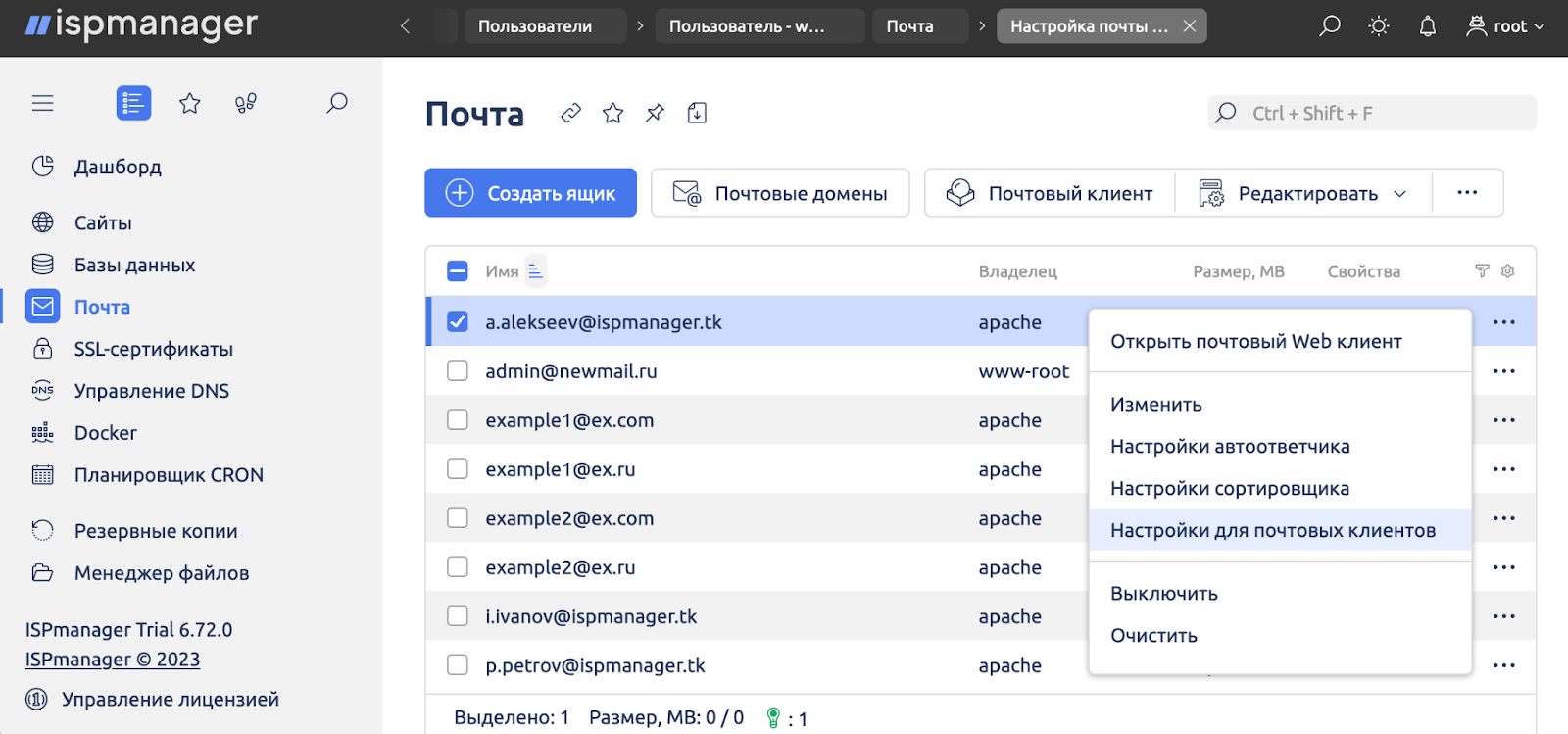
Откроется форма настройки почты.
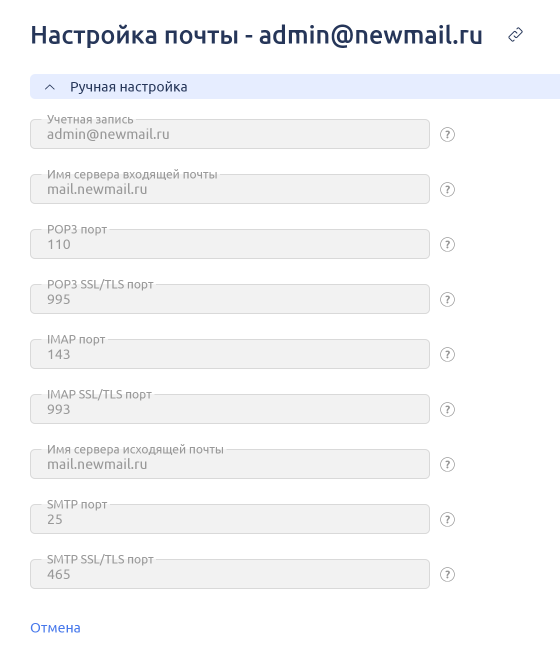
Полезный совет
В ispmanager можно добавить автоответчик или сортировщик. А в настройках почты есть все необходимые данные для подключения ко всевозможным приложениям — даже перенаправлению писем назад в «Яндекс».
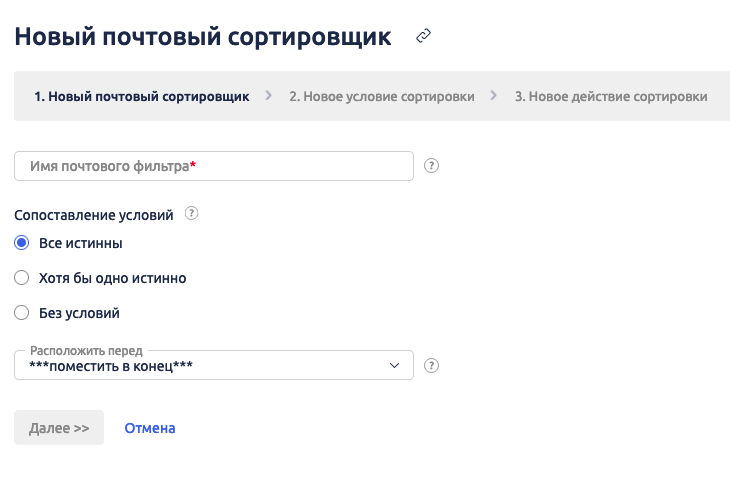
Какие инструменты в ispmanager защитят почту от спама
Поговорим подробнее о безопасности. В панели присутствуют разные инструменты для обеспечения защиты ящиков и проверки входящих писем:
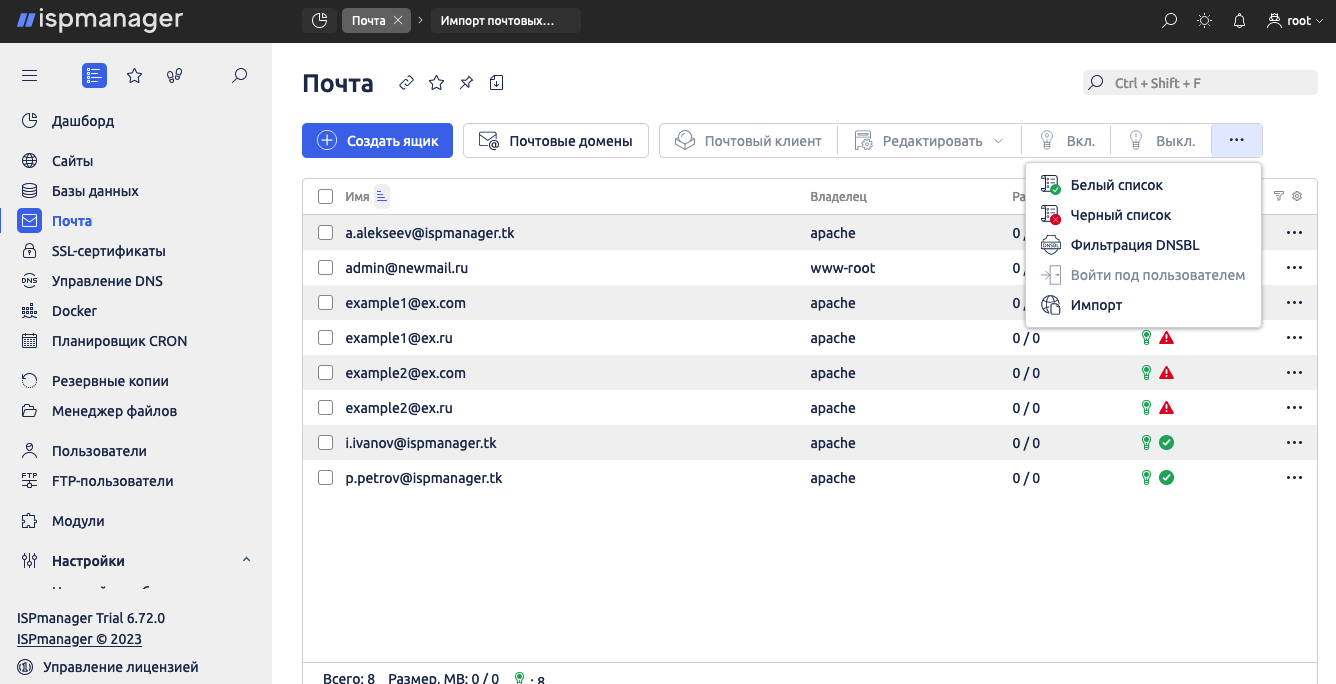
- Белый и чёрный списки. Для сервера Exim в чёрном списке вы можете указать email или IP, письма с которого будут блокироваться. Аналогично в белый список добавляются разрешённые адреса.
- DNSBL — это сервис, где хранятся списки IP-адресов и доменов, с которых когда-либо отправляли спам. При включённой проверке DNSBL отправители входящих писем будут проверяться на наличие в этом списке. Опция доступна в настройках Exim.
- Greylisting — способ защиты от спама, основанный на типичном поведении злоумышленников. Когда сервер получает письмо от неизвестного отправителя, он присылает в ответ запрос на повторную отправку. И если отправитель не является спамером, то повторно отправляет сообщение, которое уже пропускается через фильтр спама.
- Бесплатный антивирус ClamAV проверяет вложения в письмах на вирусы. Заражённые сообщения отклоняются. Антивирус устанавливается на почтовый сервер как дополнительный пакет.
Также стоит включить DMARC и использовать SSL.
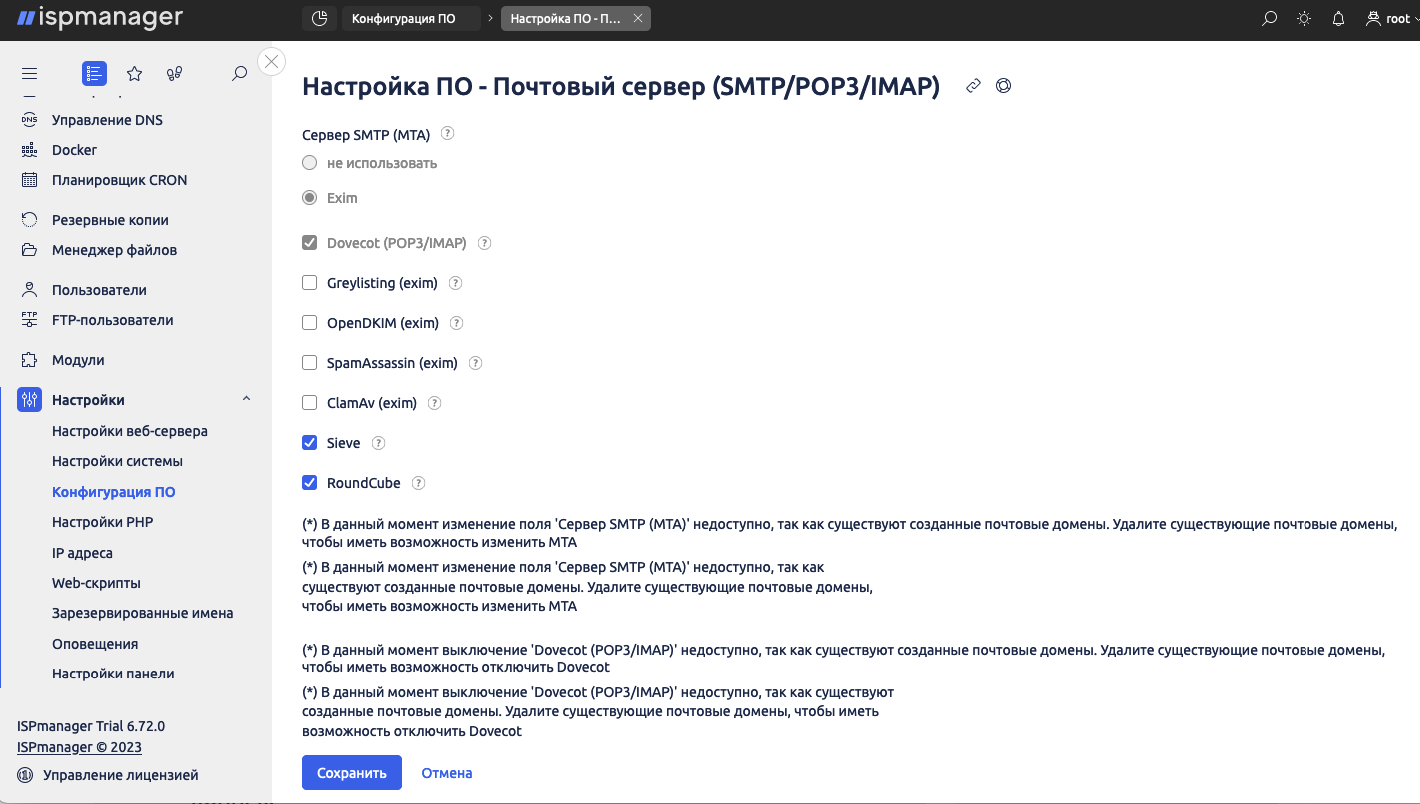
Таким образом, мы настроили почтовые ящики и подключили защиту. Теперь всё готово для продуктивной работы с почтой!
Как начать пользоваться почтой в ispmanager
Ранее мы выделили преимущества почты в ispmanager, и это:
- управление почтой и доменами в единой системе;
- полный контроль над сервером;
- множество инструментов для безопасности;
- небольшая цена за сервер и панель.
При этом, кроме почты, в ispmanager можно управлять сайтами, базами данных, веб-приложениями.
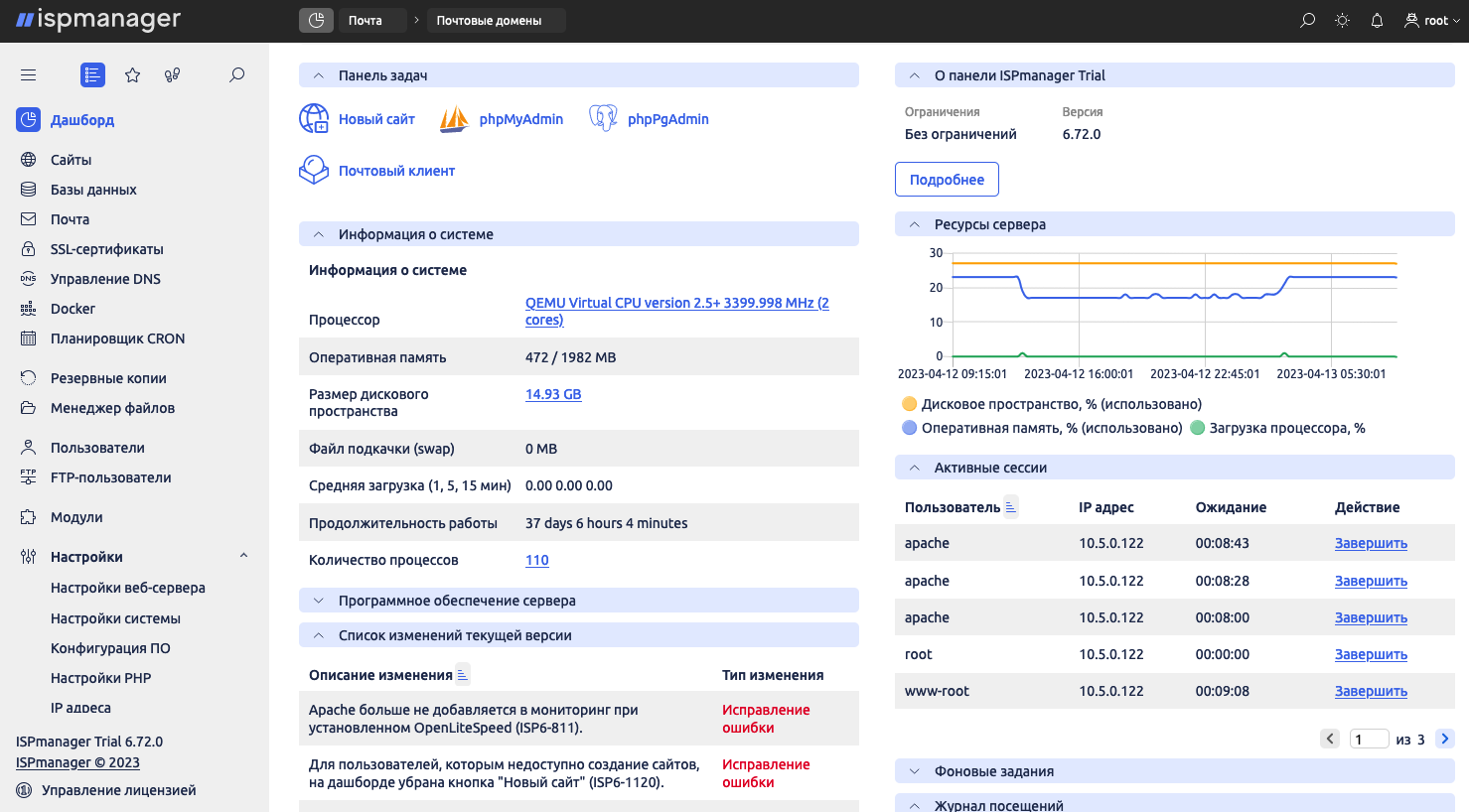
Теперь вы можете создатьь корпоративную почту с помощью одного удобного инструмента. Возможность доступна во всех версиях ispmanager 6. Если у вас ещё нет ispmanager, вы можете протестировать полный функционал панели в 14-дневной пробной версии. Также мы дарим бесплатно 1 месяц использования панели при заказе VDS из линейки готовых тарифов.
Источник: firstvds.ru
Почта для бизнеса на вашем домене: 2 способа подключить бесплатно
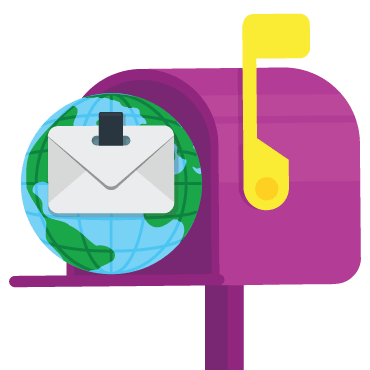
Электронная почта — один из самых эффективных инструментов для совместной работы и обмена идеями. Крупные компании уже давно используют корпоративный электронный адрес на собственном домене. Такой вид адреса вызывает больше доверия клиентов и партнеров, влияет на запоминаемость бренда, а также является общепринятой нормой в бизнесе.
Кроме того, почта это не только удобный способ коммуникации, но и целая экосистема полезных инструментов: календарь, облачное хранилище, онлайн-редактор документов и другие возможности. Это особенно актуально для малого и среднего бизнеса.
У нас вы можете создать бесплатную почту на базе своего домена двумя способами:
1. Подключить Mail.Ru для бизнеса
Это бесплатно и очень просто! Что вы получите:
— до 5 000 почтовых ящиков на домене;
— до 10 Гб облачного хранилища и онлайн-редактор для работы с офисными документами;
— календарь.
2. Настроить почту на хостинге REG.RU
Вы можете создать корпоративную почту для своего домена на хостинге REG.RU и не зависеть от других почтовых сервисов.
Перед тем как создать почту в панели управления веб-хостингом, убедитесь в том, что у вас заказан хостинг. Если нет — закажите его по инструкции. Далее переходите к настройке своего почтового ящика.
Выберите удобный для себя способ и используйте все возможности почты для продвижения своего проекта.
Источник: www.reg.com
